Como fazer upload de fotos para o Google Drive a partir do iPhone
O que saber
- Faça upload de fotos para o Google Drive tocando no + símbolo> Carregar> Fotos e Vídeos> toque em cada foto.
- Faça backup automático de todas as suas fotos usando o Google Fotos.
- Ao fazer backup de todas as suas fotos, considere fazer o upgrade para um plano pago do Google Drive para ganhar mais espaço de armazenamento.
Este artigo mostra como fazer upload de fotos do seu iPhone para o Google Drive.
Como faço para fazer upload em massa de fotos para o Google Drive a partir do meu iPhone?
Mover fotos do seu iPhone para o Google Drive requer que você tenha o aplicativo Google Drive instalado no seu iPhone, bem como uma conta do Google configurada. A partir daí, é um processo bastante simples, uma vez que você saiba como. Aqui está o que fazer.
Certifique-se de estar conectado ao Wi-Fi antes de enviar vários arquivos, pois pode ser mais lento e demorado ao usar dados de celular.
No seu iPhone, abra o aplicativo Google Drive.
Toque no multicolorido + símbolo.
Toque Envio.
-
Toque Fotos e vídeos.
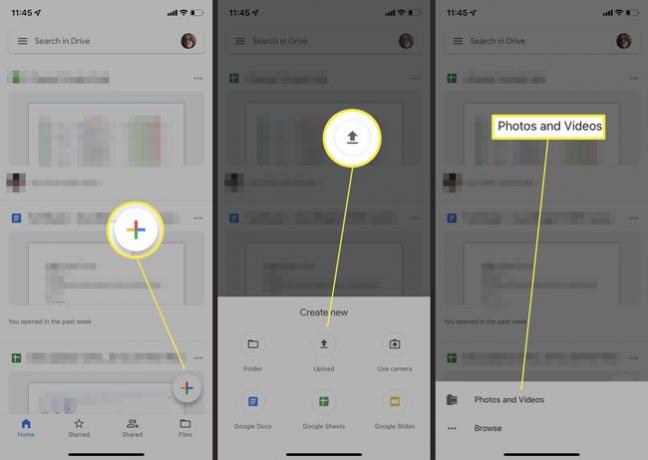
Toque Permitir acesso a todas as fotos.
Navegue pelos álbuns do iPhone para encontrar as fotos que deseja enviar para o Google Drive.
Para fazer upload de várias fotos de uma vez, toque em cada uma.
-
Toque Envio.
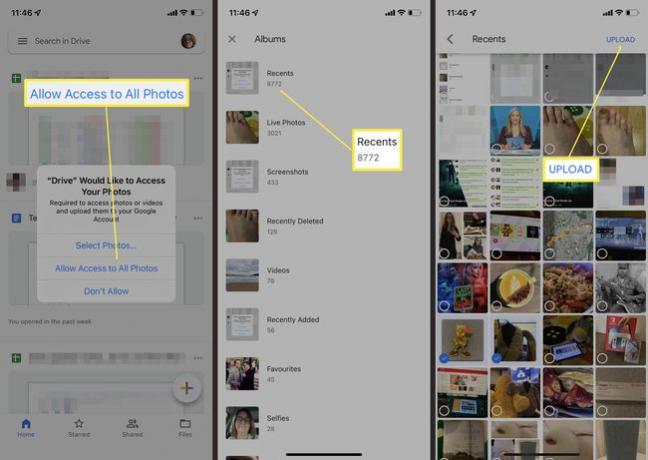
As fotos serão enviadas para sua conta do Google Drive.
Como sincronizo fotos automaticamente do iPhone para o Google Drive?
Para que todas as fotos do iPhone sejam movidas automaticamente para sua conta do Google Drive, você precisa usar o aplicativo Google Fotos para iOS. Veja como configurá-lo.
Geralmente, ao usá-lo pela primeira vez, o Google Fotos faz backup automático de todas as suas fotos, mas se isso não acontecer, siga estas etapas.
Abra o Google Fotos.
Toque na sua imagem de perfil.
Toque Configurações do Google Fotos.
Toque Backup e sincronização.
-
Ative o Backup e sincronização.
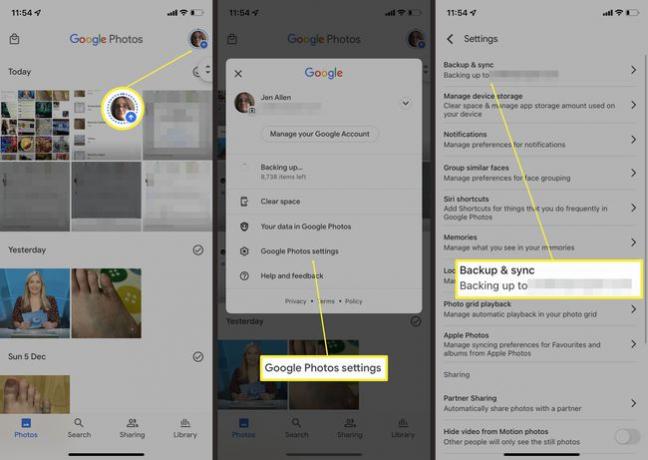
Agora, suas fotos serão enviadas para o Google Drive. Isso pode levar algum tempo, dependendo de quantas fotos você tem no iPhone.
Posso fazer upload de todas as minhas fotos para o Google Drive?
Sim, mas há algumas coisas a serem consideradas antes de fazer isso.
- Considerações de armazenamento. O Google Drive oferece até 15 GB de espaço de armazenamento gratuitamente. Para muitos usuários, sua coleção de fotos excederá esse valor. É possível comprar armazenamento adicional, mas os usuários do iOS podem preferir pagar pelo armazenamento do iCloud. Vale a pena pesar suas opções.
- Leva tempo. Com uma grande coleção de fotos, pode levar muito tempo para que todos os arquivos sejam carregados. Certifique-se de que seu telefone esteja conectado a uma rede Wi-Fi em vez de depender de dados do celular para fazer upload de fotos.
- É sensato usar o Google Fotos. Embora você possa usar o Google Drive para fazer upload manual de todas as fotos, é muito mais fácil usar o Google Fotos e configurá-lo para fazer upload automático de todos os arquivos.
-
Você precisa de uma conta do Google. Nem todo mundo tem uma conta do Google. Eles são extremamente úteis, mas se você ainda não tiver um, será necessário se inscrever no Google para usar o Google Drive ou o Google Fotos.
